Обмен с органами казначейства в форматах ОФК (УФК) для 1С:БГУ 2.0 (настройка суфд)
Обмен с органами казначейства в форматах ОФК (УФК)
Как производится обмен с органами казначейства (настройка суфд) – как настроить формат, как выгрузить расчетно-платежные документы, как загрузить выписки в формате ОФК (УФК)?
- Загрузка форматов ОФК (УФК) в программу
- Настройка обмена в форматах ОФК (УФК)
- Выгрузка расчетно-платежных документов
- Загрузка Выписки казначейства
После первоначальной установки программы "1С:Бухгалтерия государственного учреждения 8, ред. 2" возможность выгружать и загружать данные в форматах ОФК (УФК) отсутствует. Для ее подключения необходимо загрузить в программу соответствующие форматы и выполнить настройку обмена.
Загрузка форматов ОФК (УФК) в программу
Настройка суфд начинается с загрузки форматов. Форматы, необходимые для организации обмена с органами казначейства в форматах ОФК (УФК), входят в дистрибутив поставки типовой конфигурации "1С:Бухгалтерия государственного учреждения 8, ред.2", а также их можно загрузить с диска ИТС или с интернет-страницы поддержки конфигурации, на которой оперативно размещаются текущие обновления конфигурации и дополнительных обработок.
Загрузка форматов производится в режиме "Настройки поставок форматов обмена" (раздел "Настройка и администрирование", команда панели действий "Настройка поставок форматов обмена (банк, казначейство)").

Для загрузки форматов следует нажать кнопку "Загрузить форматы", в открывшемся окне Помощника загрузки форматов по кнопке "Добавить" указать каталог с установленной конфигурацией, в котором расположен файл поставки форматов "\1C\StateAccounting\2_0_xx_x\ECExchangeFormats\", и далее следовать указаниям программы.
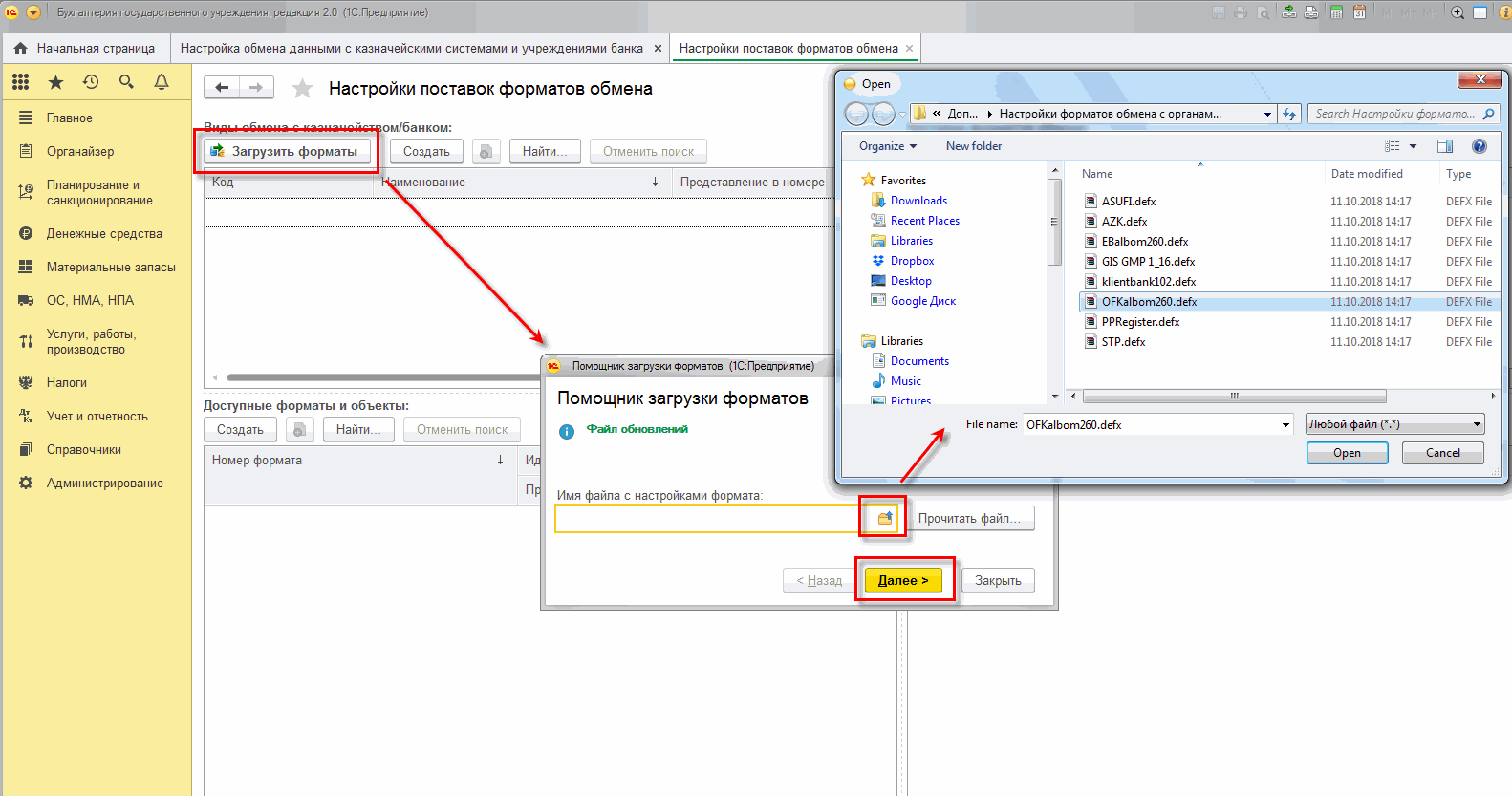
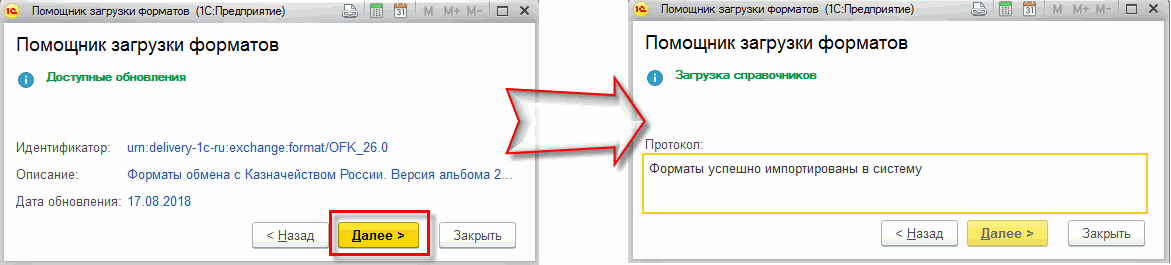
После загрузки форматов в программу в табличной части "Виды обмена с казначейством/банком" обработки "Настройка поставок формата обмена" появится новый Тип обмена – "Обмен с ОФК (УФК)". При позиционировании на данном элементе курсором мыши в табличной части "Доступные форматы и объекты" будут отражены экспортируемые и импортируемые с помощью указанного типа форматов документы.
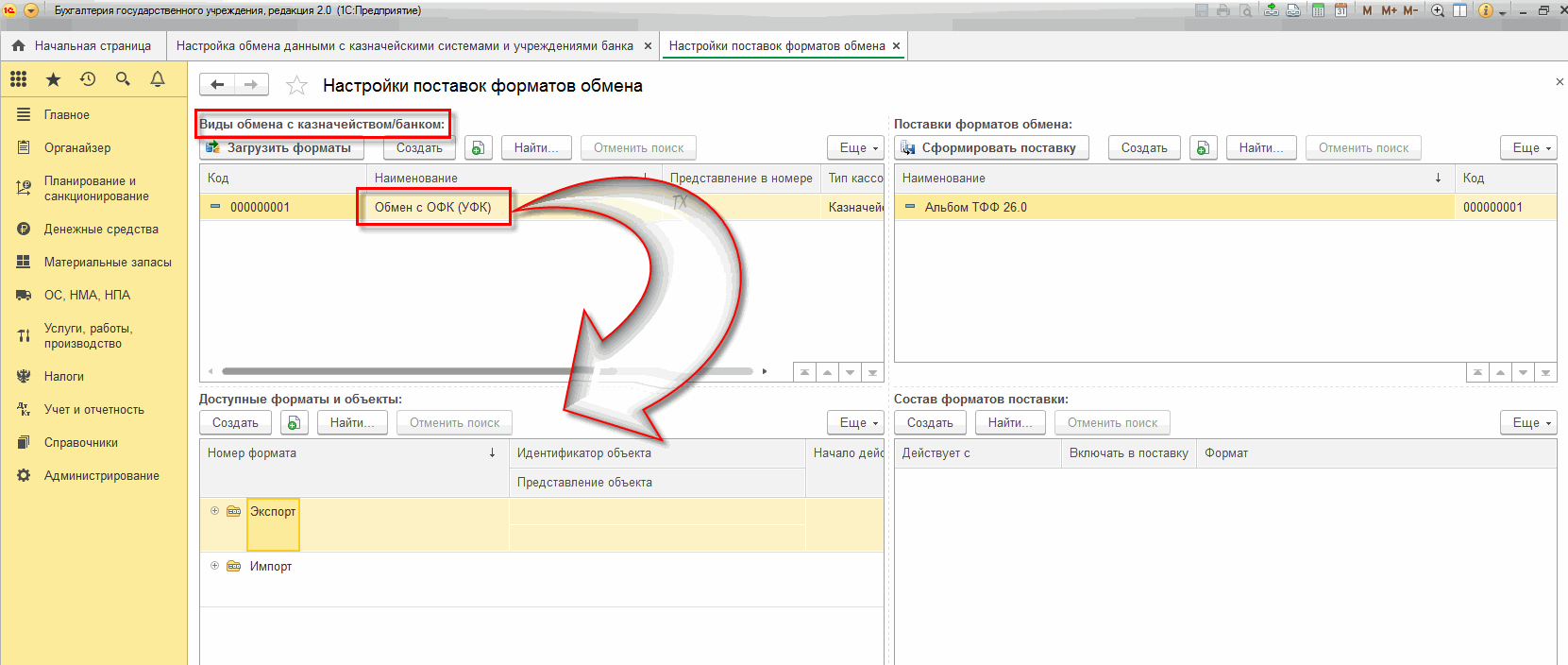
Настройка обмена в форматах ОФК (УФК)
После загрузки формата в программу следует произвести настройку обмена. Для этого в обработке "Настройка обмена данными с казначейскими системами и учреждениями банка" (раздел "Настройка и администрирование", команда панели навигации "Настройка обмена (банк, казначейство)", закладка "Настройка правил обмена") нужно создать новую настройку (кнопка "Создать").
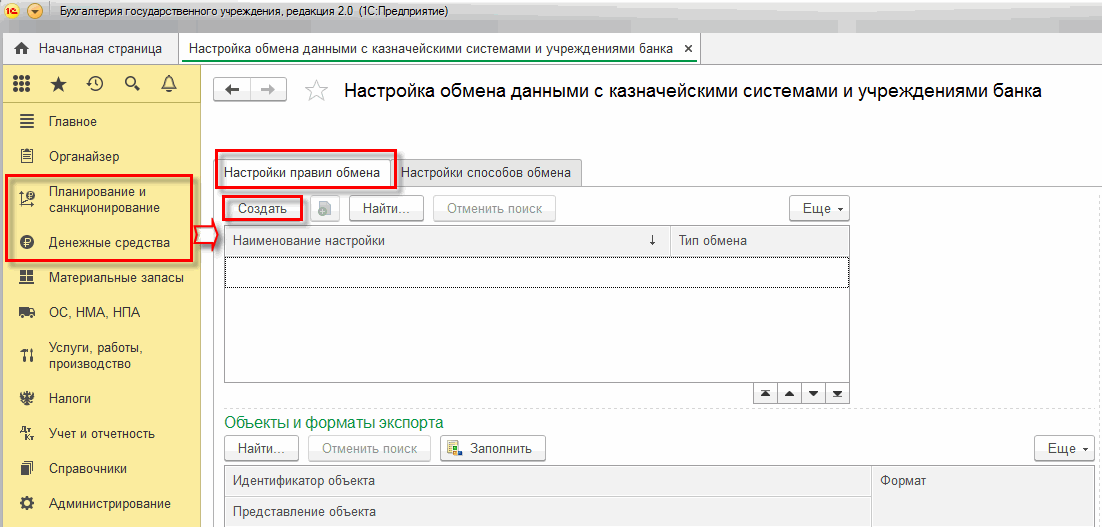
В открывшейся форме настройки форматов, используемых при обмене с казначейскими системами и учреждениями банка, в реквизите "Тип обмена" следует выбрать уже загруженный в программу формат Обмен с ОФК (УФК), также на форме нужно указать Наименование настройки.
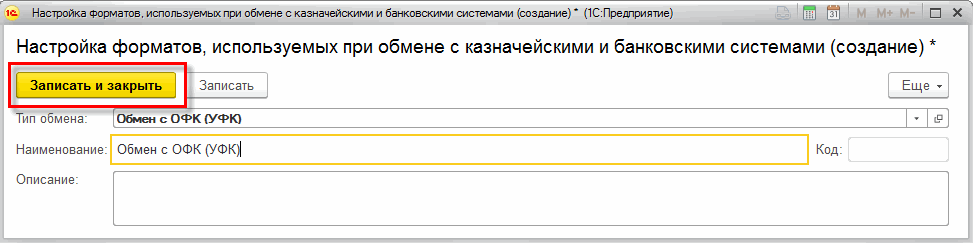
Будет создана настройка формата с перечнем объектов конфигурации и форматами, в которых возможен обмен с казначейскими системами.
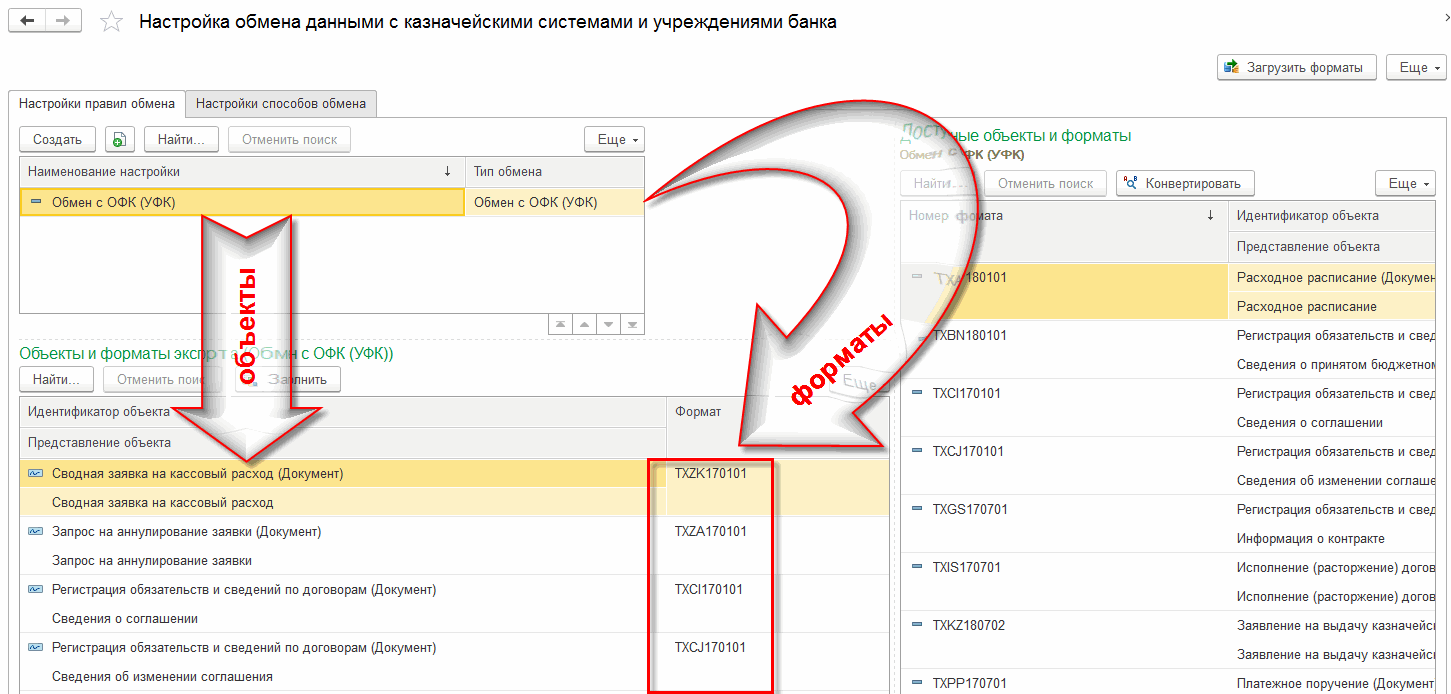
Затем на закладке "Настройки способов обмена" следует указать способ обмена - ввести (по кнопке "Создать") элемент справочника и заполнить реквизиты, необходимые для работы механизма обмена.
В открывшейся форме следует указать:
- Наименование;
- Тип обмена – выбрать "Обмен с ОФК (УФК)";
- Способ обмена – выбрать значение "Каталог" или "FTP – сервер".
- Пути выгрузки и загрузки – задать каталог, в котором будет создаваться платежный файл – куда будут выгружаться (откуда будут загружаться) документы.
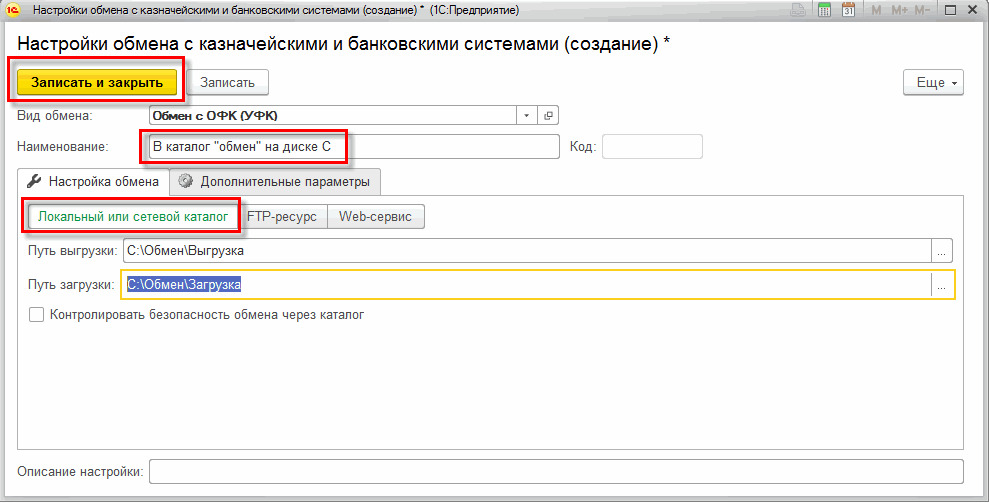
Для способа обмена с выбранным значением "FTP-сервер":
Кроме пути выгрузки и загрузки также для задания дополнительных настроек FTP-соединения следует установить способ выгрузки "FTP". В этом случае путь выгрузки (загрузки) должен быть указан, как имя каталога на сервере (без имени сервера).
Также следует указать параметры подключения к FTP-серверу.

Выгрузка расчетно-платежных документов
После осуществления всех описанных выше настроек в документе "Задание на экспорт данных" (раздел "Денежные средства", команда панели навигации "Задания обмена (банк, казначейство)") по кнопке "Настроить обмен" следует создать настройку обмена в новом формате.
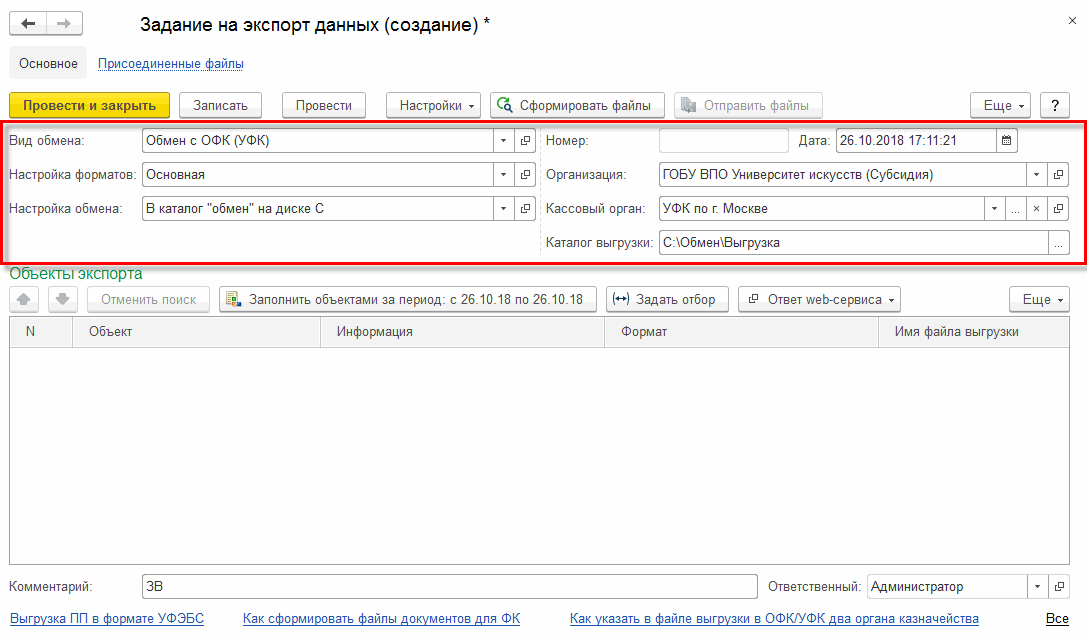
Здесь следует указать:
- Тип обмена – выбрать из списка загруженный тип "Обмен с ОФК (УФК)";
- Настройка форматов – выбрать из справочника "Настройка форматов, используемых при обмене с казначейскими и банковскими системами" ранее созданную настройку форматов;
- Настройка обмена – выбрать из справочника "Настройка обмена с казначейскими и банковскими системами"" ранее созданный способ обмена данными;
- Кассовый орган – орган казначейства, получатель (при экспорте) или отправитель (при импорте) электронных документов.
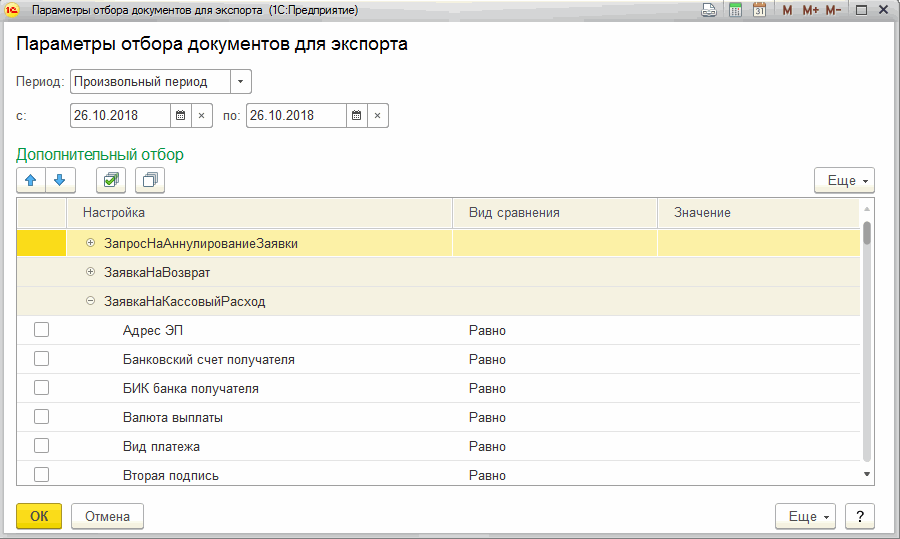
В результате данной настройки при создании документа "Задание на экспорт данных" по умолчанию будет указана настройка обмена с ОФК (УФК).
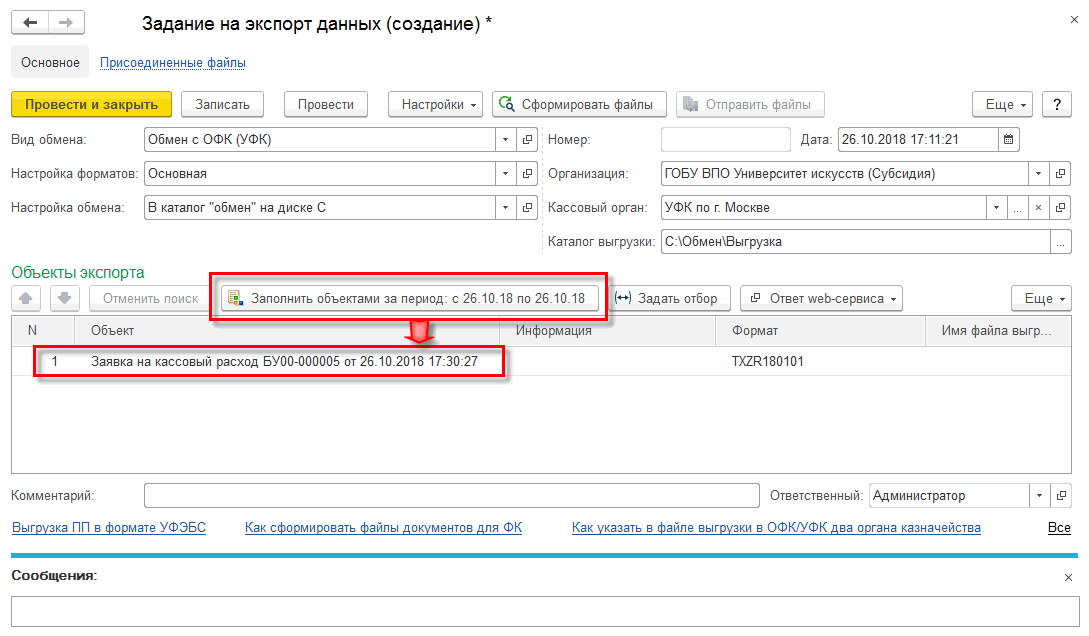
После того как все реквизиты документа "Задание на экспорт данных" заполнены, следует переходить к формированию списка выгружаемых объектов и последующей работы со списком, формированию и отправке файла.
1. В документе "Заявка на экспорт данных" следует установить дату (период), за которую нужно выгружать документы (кнопка "Задать отбор"). Поиск объектов производится за указанный период, по умолчанию за дату документа.
Кроме того по кнопке "Задать отбор" можно настроить дополнительные отборы по реквизитам объектов выгрузки.

Поиск объектов для выгрузки производится нажатием кнопки "Заполнить объектами за период: с… по….". При нажатии кнопки производится поиск в информационной базе не помеченных на удаление объектов, удовлетворяющих условиям:
- документ не проведен;
- документ имеет статус исполнения "Подготовлен";
- флаг "Оплачен" на форме статуса исполнения документа не установлен;
- организация соответствует организации, указанной в документе "Задание на экспорт данных";
- кассовый орган соответствует кассовому органу, указанному в документе "Задание на экспорт данных";
- объект присутствует в списке настройки выгрузки (справочник "Настройка формата"), и для него установлено непустое значение формата выгрузки;
- объект ранее не был выгружен с указанным типом формата и Кассовым органом;
- объект соответствует установленным значениям дополнительного отбора в форме "Параметры отбора документов для экспорта".
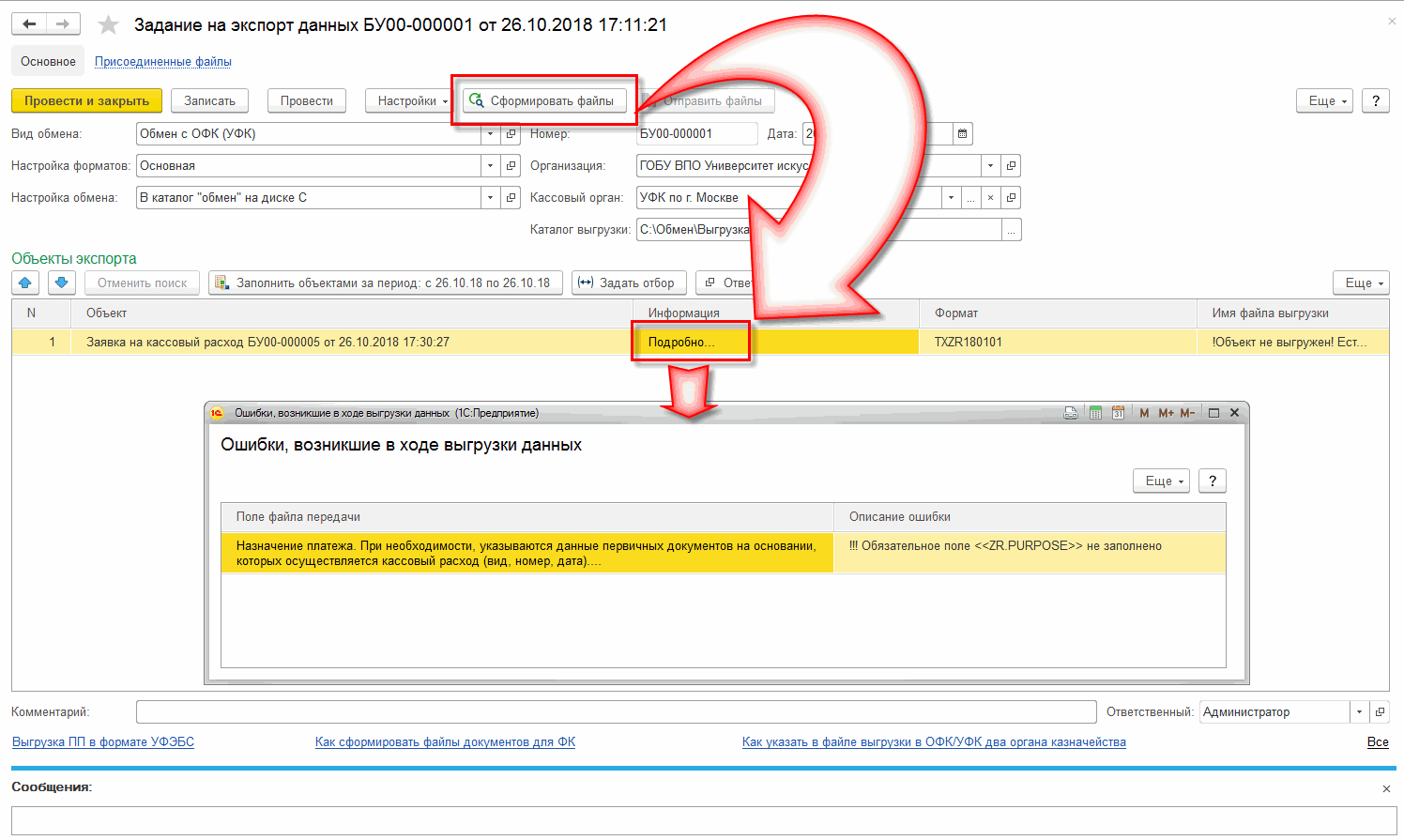
Табличная часть "Объекты экспорта" заполняется найденными объектами.
В колонке "Формат" отражается формат, в котором будет производиться выгрузка расчетно-платежных документов. По умолчанию подставляется последний действующий формат выгрузки.
Объекты, выгрузка которых не нужна, можно удалить из списка (с помощью соответствующей пиктограммы или пункта контекстного меню).
2. Далее следует сформировать файл выгрузки на основании указанных в Задании на экспорт данных объектов экспорта (кнопка "Сформировать файлы").
Будет произведен анализ отобранных объектов и, при отсутствии ошибок заполнения, сформирован файл.
Если по каким-либо причинам расчетно-платежный документ не попал в файл выгрузки или в ходе экспорта произошли ошибки, информация о них появится в графе "Информация" напротив проблемного выгружаемого документа, а в колонке "Имя файла выгрузки" - текст "!Объект не выгружен! Есть ошибки заполнения.".
Щелкнув по надписи "Подробно" (или нажав клавишу Enter), можно открыть форму с подробным описанием обнаруженных ошибок.
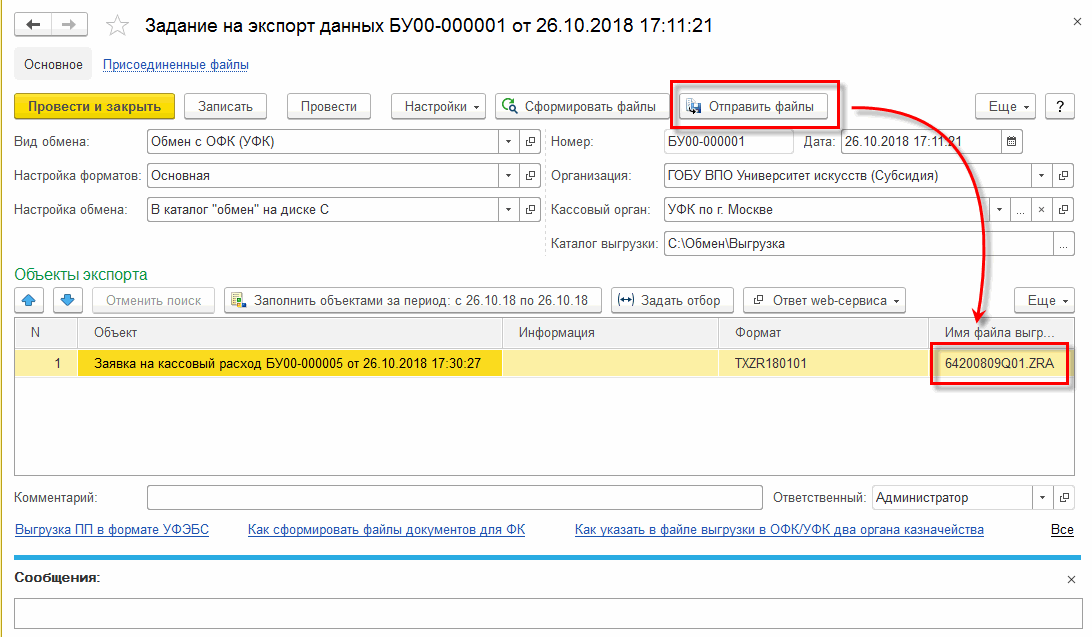
3. После того, как все выявленные ошибки в выгружаемых документах будут устранены, сформированные файлы следует отправить адресату – записать в указанный в настройке обмена каталог или на FTP-сервер.
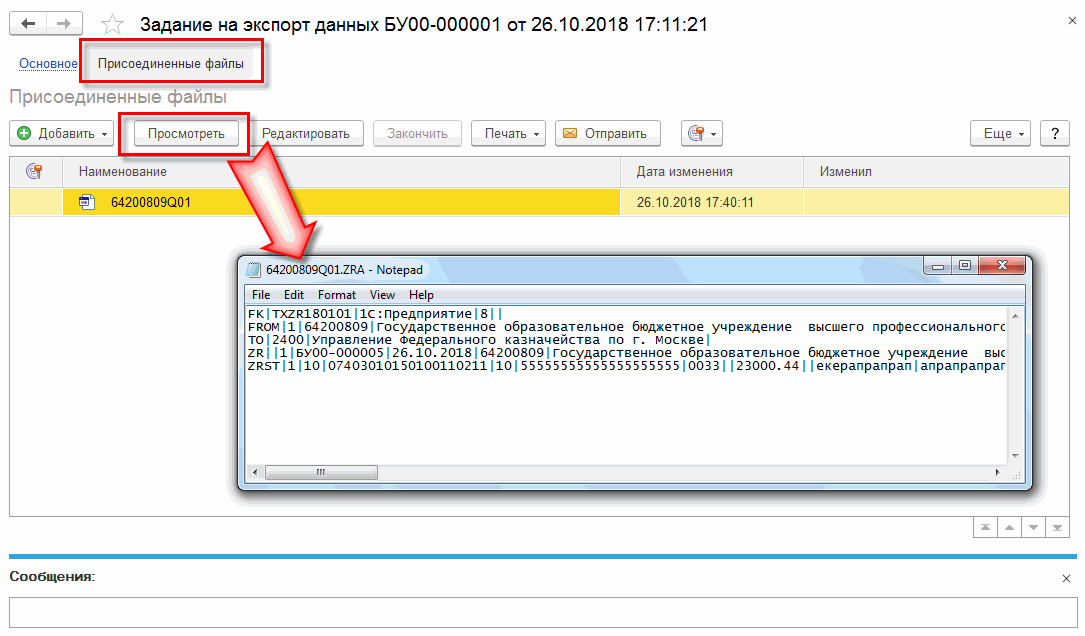
Для этого следует нажать кнопку "Отправить файлы". Сформированные файлы будут перенесены в указанный каталог или на FTP-сервер, а также будет сохранена информация о произведенной выгрузке объектов в регистре сведений "История обмена с казначейскими системами". Сформированные файлы хранятся в информационной базе. Это позволяет при необходимости повторить отправку.
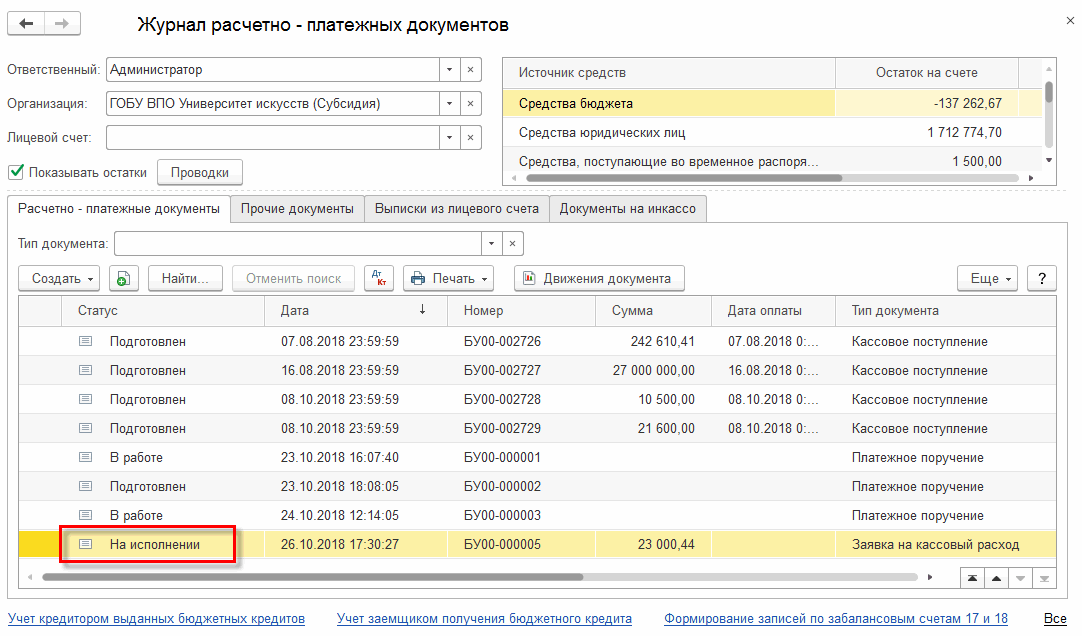
Сформированные файлы можно увидеть в регистре сведений "Присоединенные файлы" (команда панели навигации формы "Присоединенные файлы"). Выделив курсором файл и нажав кнопку "Открыть", можно открыть сформированный файл для просмотра.

4. Передать сформированный файл в казначейство.
После того как документы будут выгружены в файл передачи, их статус исполнения будет изменен на "На исполнении".

Загрузка Выписки казначейства
1. Полученный файл с выпиской казначейства следует поместить в каталог для импорта (его необходимо будет указать в настройке обмена).
2. В новом документе Задание на импорт данных (раздел "Денежные средства", команда панели навигации "Задание обмена (банк, казначейство)") необходимо по аналогии с Заданием на экспорт данных указать следующие настройки:
- Организацию;
- Тип обмена;
- Настройку форматов;
- Настройку обмена;
- Кассовый орган;
- Период импортируемых документов.

3. Затем следует заполнить объектами из файлов импорта документ "Задание на импорт данных" (кнопка "Заполнить объектами за период:…") и загрузить их в базу (кнопка "Загрузить файлы").

Данные файлы импорта можно просмотреть с помощью кнопки "Открыть документ".

4. Для загрузки данных из файлов импорта следует нажать на кнопку "Загрузить". После чего на закладке "Объекты импорта" будут отражены загруженные в систему выписки в виде документов "Выписка из лицевого счета".

Следует отметить, что загруженные документы "Выписка из лицевого счета" будут заполнены не полностью, так как файлы импорта не всегда содержат достаточно информации для полноценного заполнения документов.
В частности, будет заполнена шапка документа "Выписка из лицевого счета", на закладке "Остатки" будет приведена информация об остатках на лицевом счете, также на закладке "Документы" будут указаны переданные ранее документы (Платежное поручение, Заявка на кассовый расход, Заявка на кассовый расход (сокращенная), Заявка на получение наличных денег, Заявка на получение наличных денег (банковская карта), Заявка на возврат, Сводная заявка на кассовый расход и т.д.), а также документы "Кассовое поступление" и "Кассовое выбытие" по суммам, по которым не найдены соответствующие расчетно-платежные документы.
Для документов, вошедших в выписку, можно установить типовые операции. Для этого в документе "Выписка из лицевого счета" следует нажать на кнопку "Установить типовую операцию исполняющим документам"

Под каждым документом в поле "Типовая операция" следует выбрать из списка типовых операций данного документа нужную операцию и в правой части формы заполнить дополнительные реквизиты выбранной типовой операции.
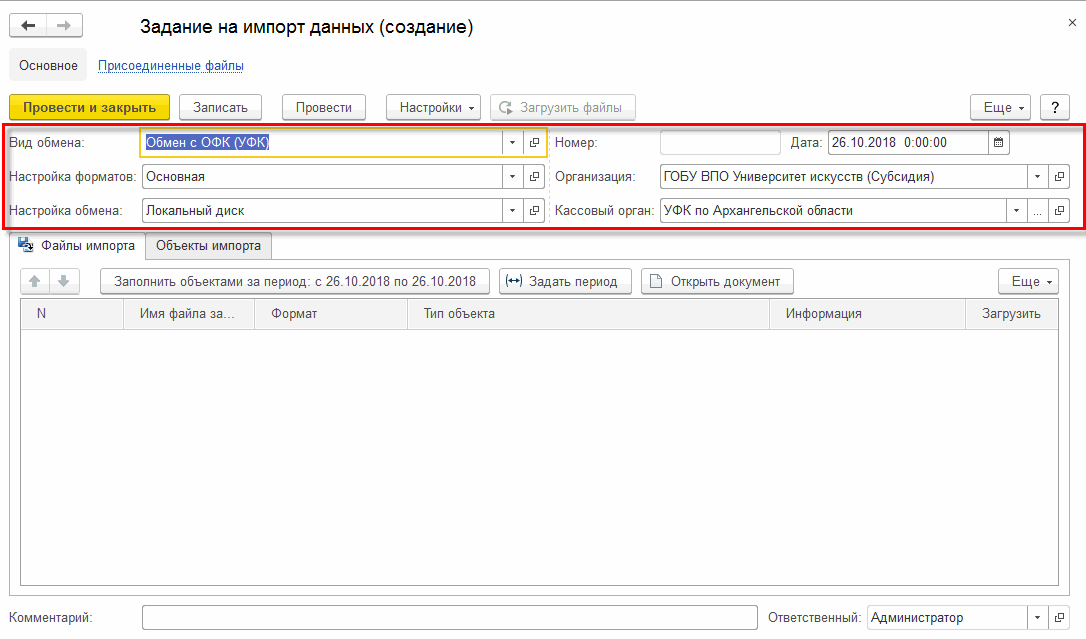
Для сохранения настроек следует нажать на кнопку "Записать доп.реквизиты".
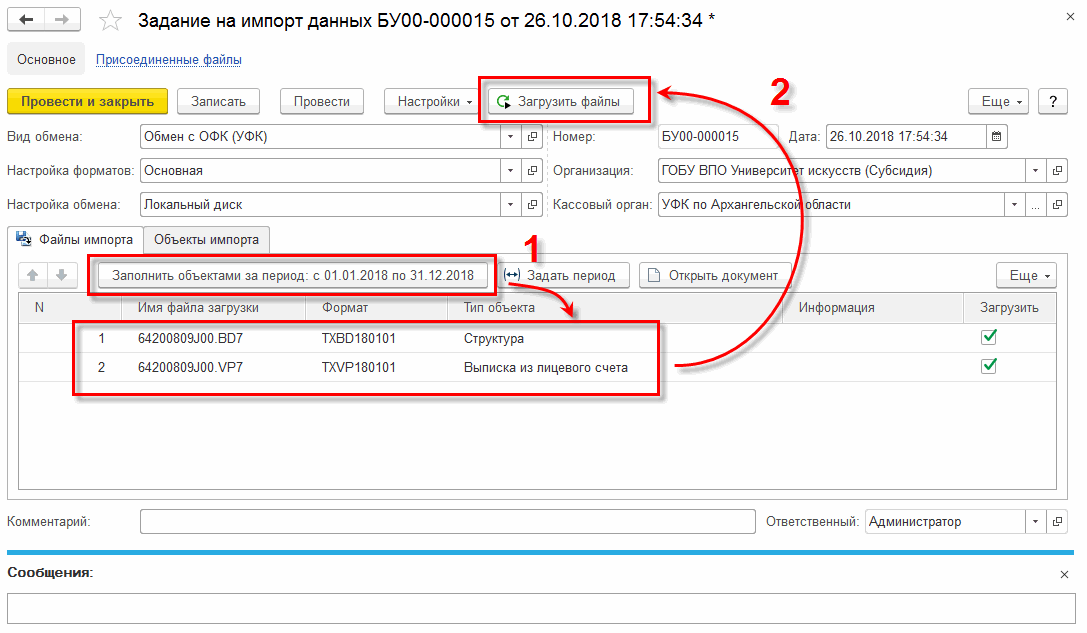
При проведении документа "Выписка из лицевого счета" содержащиеся в нем документы также будут проведены и по ним будут сформированы проводки.
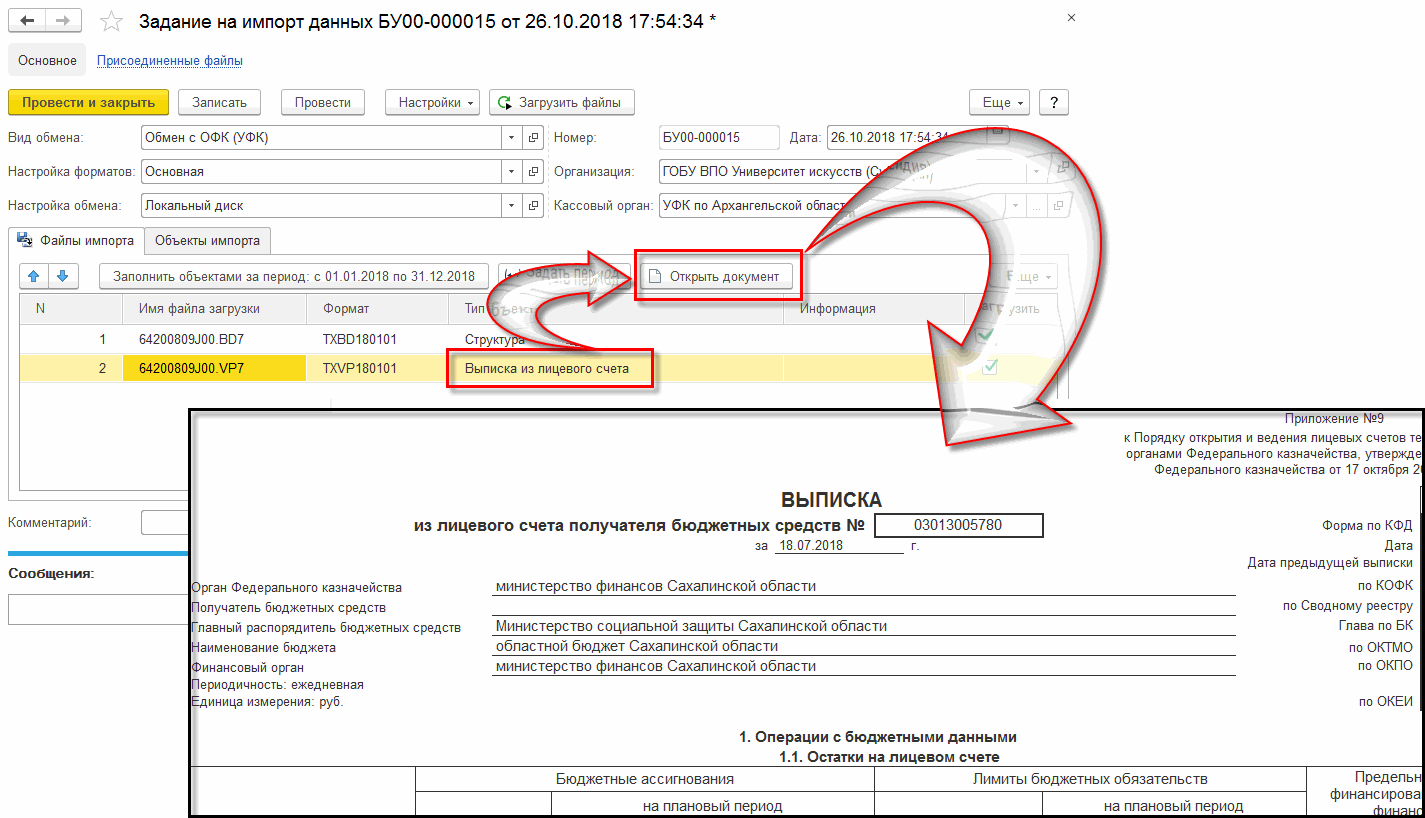
Важно. Документы "Кассовое поступление" и "Кассовое выбытие" при импорте Выписки будут заполнены частично – заполняется шапка документа, сумма документа и информация о контрагенте. Табличная часть не заполняется, так как в файле передачи отсутствует детализация сумм поступлений (выбытий) по кодам бюджетной классификации. В связи с этим, после проведения процедуры импорта следует проверить загруженные объекты и при необходимости дозаполнить их вручную.
Файлы импорта будут сохранены в системе. В случае возникновения спорных вопросов (например, расхождения импортированной информации с данными казначейства на бумажных носителях) их можно будет открыть и проанализировать. Загруженные файлы можно увидеть в регистре сведений "Присоединенные файлы" (команда панели навигации формы "Присоединенные файлы"). Выделив курсором файл и нажав кнопку "Открыть", можно открыть сформированные файлы для просмотра.
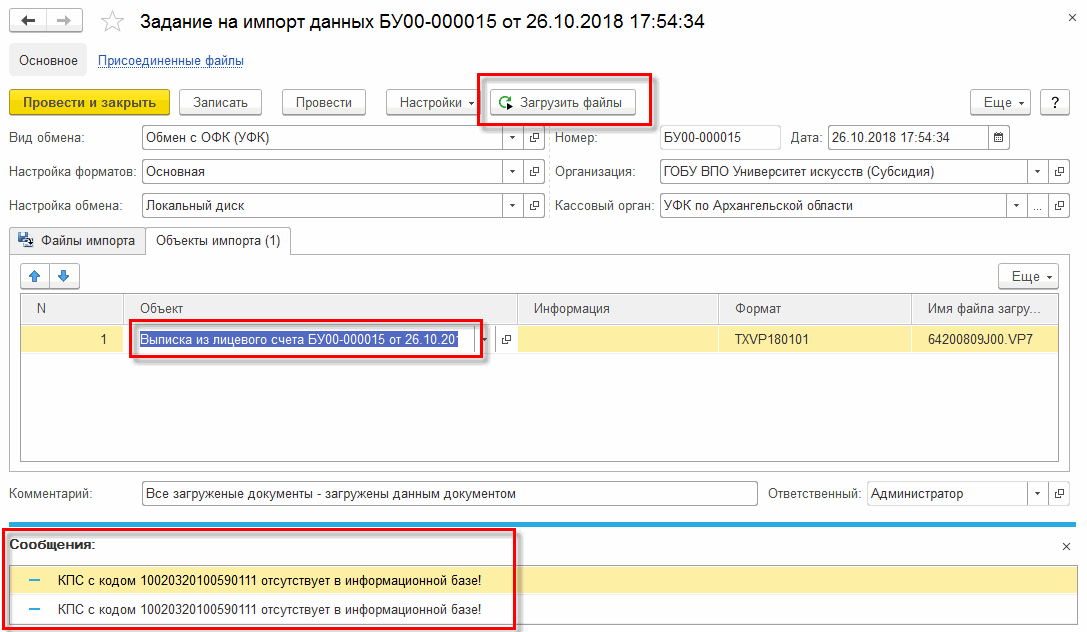
На этом настройка суфд закончена.

